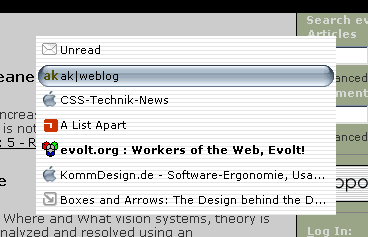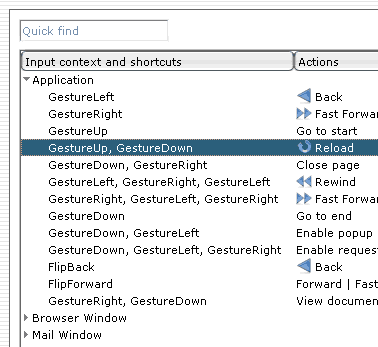Montag, 16. Februar 2004
Ins Netz mit Opera — komfortabel zwischen geöffneten Seiten wechseln
Wer einmal mit einem Browser im Netz war, der “Tabbed Browsing” (Registerkarten) unterstützt, wird wahrscheinlich nie mehr was anderes wollen.
Mir geht es genauso: wenn ich aus irgendwelchen Gründen einmal wieder den IE öffne, erscheint es mir völlig unverständlich, wie ein Browser diese Funktion nicht haben kann.
Opera war einer der ersten Browser, die Tabs verwendeten, um mehrere Seiten gleichzeitig in einem Anwendungsfenster öffnen zu können. Und die Handhabung ist überaus einfach und komfortabel.
- Ein einfacher Klick auf einen Link öffnet diesen standardmäßig im selben Fenster
- Strg + Klick öffnet einen neuen Tab
- Strg + Shift + Klick öffnet einen Tab im Hintergrund
Auf diese Art kommen rasch einige Fenster zusammen. Damit man beim Hin- und Herwechseln den überblick behält, bietet Opera eine genial einfache Option an: mit rechter Maustaste und Scrollrad kann man durch die offenenen Tabs blättern und erhält dabei eine List mit den Seitentiteln (siehe Screenshot).
So findet man sich leicht zurecht und landet genau dort, wo man hinmöchte.
Freitag, 13. Februar 2004
Mit Opera ins Netz — Sidebar
Die meisten Browser haben eine sogenannte Sidebar, in der man Bookmarks verwalten, die besuchten Seiten ansehen und möglicherweise noch eine Suche starten kann.
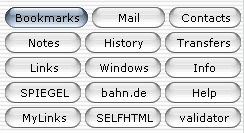
In Opera wurde dieses Tool erheblich erweitert. Meine Sidebar (in Opera heißt sie “Hotlist”) enthält insgesamt 15 (in Worten: fünfzehn) verschiedene Anwendungen — alle schön übersichtlich angeordnet und ruck-zuck zugänglich (siehe Screenshot).
Sehr wichtig ist für mich, dass die Hotlist nicht links sitzen muss, sondern dass ich sie auch rechts andocken kann, was meinem Surfverhalten viel besser entspricht. Opera erlaubt es auch, die Hotlist als reguläres Browserfenster mit eigenem Tab anzuordnen.
Interessante Funktionen der Hotlist sind “Notes” und “Links” sowie die Möglichkeit, jede beliebige HTML-Seite als Hotlistpanel anzuzeigen.
Notes
Notes sind das, was man hinter der englischen Bezeichnung für Notizen vermuten würde: Notizen. Auf einer Website kann ich einen beliebigen Text markieren und per “Strg + Shift + C” als Notiz speichern. Dort ist sie dann fest gespeichert und hat sich sogar noch gemerkt, von welcher Webseite sie kam. Ein Doppelklick auf eine Notiz öffnet diese Seite wieder.
Links
Das Links-Panel (panel = Hotlistfenster) listet alle Links auf, die eine Webseite enthält. Zusätzlich gibt es die Funktion “Lock”, mit der man die Anzeige einer bestimmten Seite einfrieren kann, so dass sie sich nicht ändert, wenn eine neue Seite aufgerufen wird.
Das ermöglicht z.B. einen sehr komfortablen Umgang mit Suchmaschinen: die Ergebnisseite im Linkspanel anzeigen, Lock aktivieren und von dort aus die einzelnen Ergebnislinks anklicken ohne dass die Ergebnisseite verschwindet.
Eigenes
Jeder beliebige HTML-Seite kann als Hotlistpanel fungieren. So habe ich mir z.B. meine meistbesuchten Links in eine kleine Seite gepackt und unter MyLinks abgelegt. Auch meine lokale SelfHTML Version hat ihr eigenes Panel, so dass ich schnell zu den einzelnen Hauptkapiteln springen kann.
Es gibt verschiedene Ressourcen mit individuellen Hotlistpanels. Da ist für jeden was dabei.
Weitere voreingestellte Panels sind das eMail-Panel, das Adressbuch, Browser-History, Transfers (Downloads), Windows (zeigt alle geöffneten Fenster aller Opera Instanzen an und erlaubt das Verschieben von Fenstern zwischen Instanzen) und Info (gibt grundlegende Informationen über die angezeigte Site, z.B. Zeichencodierung, MIME-Typ, Volumen etc.).
Alles in allem sind es diese Vielfalt und Flexibilität, die die Opera-Hotlist für mich zu einem unentbehrlichen Werkzeug machen.
Donnerstag, 12. Februar 2004
Mit Opera ins Netz – Mausgesten
Vorweg
Mein Beitrag über den neuen Firefox hat viele interessante Hinweise über verschiedene Extensions für diesen Browser hervorgebracht. Allerdings muss ich zugeben, dass ich trotz all dieser Erweiterungen für die Mozilla Familie gar nicht wechseln möchte, sondern weiterhin mir Opera surfe, maile und newsreade (Achtung! Denglisch!).
Durch die Diskussion zu meinem Firefox Beitrag angeregt, habe ich mich gefragt, warum Opera für mich der optimale Browser ist, und ich hatte die Idee, in einer kleinen Serie hier die interessantesten Features vorzustellen.
Im ersten Teil geht es um die Funktion, die das ganze angestoßen hat: Mausgesten.
Noch was: Ich will hier ausdrücklich nicht sagen, dass Firefox, Thunderbird oder die Mozilla-Suite nicht ähnliche Fähigkeiten hätten oder zumindest lernen können. Das soll hier kein “Mein Browser ist besser als deiner”-Geplänkel werden.
Mausgesten in Opera
Mausgesten sind für mich eine der wichtigsten Funktionen eines Browsers und ihre einfache Handhabung in Opera ist ein starker Grund dafür, warum ich diesen Browser so schätze.
Kurz zur Funktion: Mausgesten sind definierte Bewegungen mit der Maus, denen man bestimmte Funktionen zuweisen kann. In der Regel wird die Funktion aufgerufen, indem man die Bewegung in Kombination mit einer bestimmten Taste (in Opera die rechte Maustaste) ausführt. Wenn ich z.B. irgendwo auf einer Webseite die rechte Maustaste drücke und mit der Maus ein wenig nach oben fahre, springt die Opera zum Anfang der Seite.
Die Voreinstellung der Mausgesten machen diese schon zu einem praktischen und vor allem sehr zeitsparenden Werkzeug. Ich muss fast nie auf einen Button in der Navigationsleiste klicken, weil ich die Standardfunktionen wie “Vor”, “Zurück”, “Neu laden” etc. mit Mausgesten bediene. Dementsprechend reduziert ist meine Navigationsleiste: die meisten Buttons sind weg, den frei gewordenen Platz kann ich für andere Elemente nutzen (dazu mehr in einem späteren Beitrag).
So richtig in mein Element komme ich aber, wenn sich so ein praktisches Tool an meine persönlichen Bedürfnisse anpassen lässt. Im Mausgesten Dialog (siehe Screenshot, ein Klick darauf zeigt das Fenster komplett) kann praktisch jede Funktion von Opera einer Geste zugewiesen werden.
Eine Funktion, die ich sehr häufig nutze, ist das Springen zum Seitenanfang. Eingerichtet wird das Ganze, indem man im Mausgestendialog (zu finden unter Datei > Einstellungen > Maus und Tastatur) folgendes eingibt: “GestureUp – Go to Start”. Das ist alles.
Eine weitere meiner persönlichen Funktionen ist: GestureRight – Fast Forward.
Die Opera Funktion Fast Forward sucht nach einer logischen “nächsten Seite” und ruft diese auf, z.B. auf der Google Ergebnisseite die jeweils nächste. Praktisch auch auf einer Seite mit gespeichertem Passwort: hier wird mit Fast Forward das Passwort ausgefüllt und der Submit-Button automatisch gedrückt. Wenn ich mich also irgendwo einlogge, rufe ich die Seite auf und bewege dann bei gedrückter rechter Maustaste die Maus etwas nach rechts und schon sind Login und Passwort ausgefüllt und die Folgeseite aufgerufen.
Übrigens muss man die Befehle nicht auswendig wissen, denn Opera zeigt beim Schreiben alle möglichen Befehle an, so dass man einfach durch die Liste scrollen kann.
Es gibt noch unzählige weitere Beispiele, wie das kurzzeitige Ausschalten des Popup-Blockers per Geste, damit die Bankingsite ihr neues Fenster laden kann oder das Auf- und Zuklappen der Baumstruktur in den Bookmarks oder der Threads in der Newsgroup-Anzeige.
Der Phantasie sind fast keine Grenzen gesetzt, denn praktisch alles, was Opera an Funktionen zu bieten hat, kann per Mausgeste aufgerufen werden.